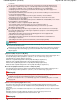Operation Manual
te scannen.
Pas de volgende beperkingen toe wanneer het selectievakje Gescande afbeeldingen bij het
overbrengen comprimeren (Compress scanned images when transferring) is geselecteerd.
- Tekst (OCR) (Text(OCR)), Tekst (enkelzijdig) (Text(Simplex)) of Tekst (dubbelzijdig)
(Text(Duplex)) kunnen niet worden geselecteerd als Documenttype (Document Type) in het
venster Scan/Import. (Scan/Import).
- Zwart-wit (Black and White) kan niet worden geselecteerd in de instellingen voor Kleurenmodus
voor de modus Eenmaal klikken.
- Schaduw van rugmarge verwijderen (Remove gutter shadow) is niet beschikbaar.
- Automatische fotocorrectie (Auto Photo Fix) en Automatische documentcorrectie (Auto
Document Fix) zijn niet beschikbaar.
- JPEG/Exif-bestand in AdobeRGB opslaan (Save the JPEG/Exif file in AdobeRGB) voor de modus
Eenmaal klikken is niet beschikbaar.
- Beschikbare resoluties: 75 dpi/150 dpi/300 dpi/600 dpi
- Het maximale aantal documenten dat in één keer gescand kan worden: 4
- Er kan geen type compressie (beeldkwaliteit) worden geselecteerd als u gescande
afbeeldingen opslaat in JPEG.
De volgende afbeeldingen worden niet gecomprimeerd, zelfs niet wanneer het selectievakje
Gescande afbeeldingen bij het overbrengen comprimeren (Compress scanned images when
transferring) is geselecteerd.
- Afbeeldingen die worden gescand met het bedieningspaneel van het apparaat door
automatisch het documenttype te detecteren
- Afbeeldingen die worden gescand in de modus Eenmaal klikken door automatisch het
documenttype te detecteren
- Afbeeldingen die worden gescand met ScanGear (scannerstuurprogramma)
Opmerking
Het is aanbevolen dat u scant met een resolutie van 300 dpi of hoger wanneer u meerdere foto's
met deze functie wilt scannen.
Wanneer het selectievakje Gescande afbeeldingen bij het overbrengen comprimeren (Compress
scanned images when transferring) is geselecteerd, wordt Beeld verscherpen (Unsharp Mask)
altijd toegepast.
Opslaan in (Mijn vak) (Save in (My Box))
Hier wordt de map weergegeven waarin de gescande documenten moeten worden opgeslagen. Als u
de map wilt wijzigen, klikt u op Bladeren... (Browse...) om een andere map op te geven.
Standaard zijn de volgende mappen opgegeven.
Windows 7: map MP Navigator EX in de map Mijn afbeeldingen (My Pictures)
Windows Vista: map MP Navigator EX in de map Afbeeldingen (Pictures)
Windows XP: map MP Navigator EX in de map Mijn afbeeldingen (My Pictures)
Windows 2000: map MP Navigator EX in de map Mijn afbeeldingen (My Pictures)
Locatie van tijdelijke bestanden (Location of Temporary Files)
Hier wordt de map weergegeven waarin de afbeeldingen tijdelijk moeten worden opgeslagen. Als u
de map wilt wijzigen, klikt u op Bladeren... (Browse...) om een andere map op te geven.
Belangrijk
Er kan een fout optreden als u de hoofdmap van het station waarin het besturingssysteem is
geïnstalleerd, opgeeft als bestemming. Zorg dat u een andere map opgeeft.
Er kan een fout optreden als u een netwerkmap opgeeft als bestemming. Zorg dat u een lokale
map opgeeft.
Uit te voeren toepassing (Application to run)
Hier worden de toepassingen weergegeven die vanuit MP Navigator EX kunnen worden gestart.
Installeer de toepassingen vanaf de
installatie-cd-rom (Setup CD-ROM) die u bij het apparaat hebt
ontvangen.
Bij Toevoegen aan e-mail (Attach to E-mail) kunt u een e-mailprogramma selecteren dat moet worden
gestart.
Bij PDF-bestand openen (Open PDF file) wordt de toepassing weergegeven die in het
besturingssysteem is gekoppeld aan de bestandsextensie .pdf.
Belangrijk
U kunt kiezen welke items worden geïnstalleerd vanaf de installatie-cd-rom (Setup CD-ROM)
Pagina 648 van 1145 pagina's
Tabblad Algemeen (General)